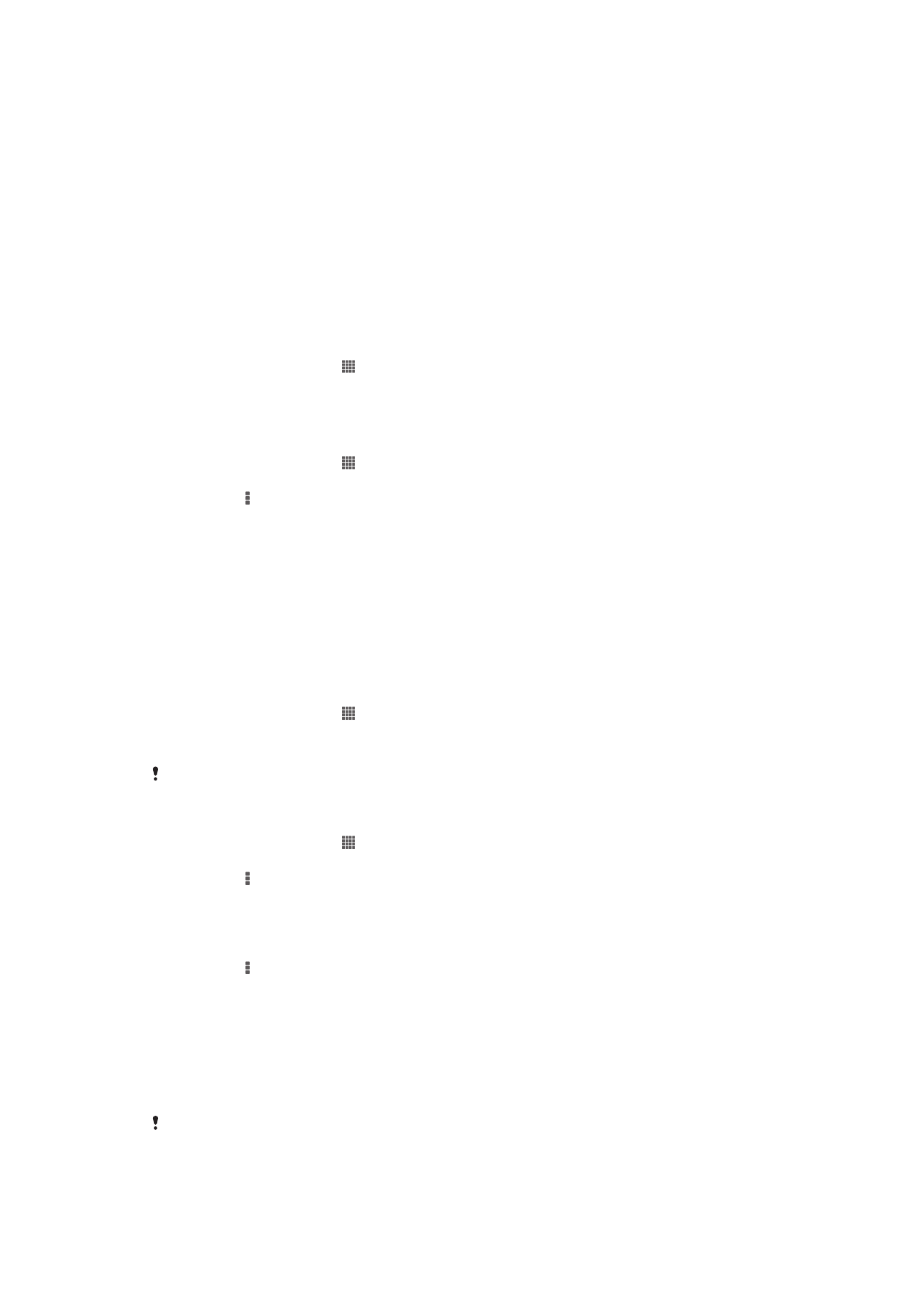
Stillingar fyrir internet og skeyti
Þú þarft að hafa gagnatengingu fyrir farsíma og réttar stillingar til að senda texta og
margmiðlunarskilaboð og tengjast internetinu. Þessar stillingar er hægt að fá með
mismunandi hætti:
•
Í flestum farsímakerfum og hjá flestum símafyrirtækjum eru internet- og skilaboðastillingar
forstilltar í tækinu. Þú getur þá byrjað að nota internetið og senda skilaboð undir eins.
•
En í sumum tilvikum færðu þann valkost að hlaða niður internet- og skilaboðastillingum
þegar þú kveikir á tækinu í fyrsta skipti. Einnig er möguleiki á að hlaða niður þessum
stillingum síðar frá
Stillingar-valmyndinni.
•
Þú getur hvenær sem er bætt við og breytt internet- og netkerfisstillingum í tækinu þínu.
Hafðu samband við símafyrirtækið til að fá nánari upplýsingar um internet- og
skilaboðastillingar.
Til að hlaða niður stillingum fyrir internet og skeyti
1
Á Heimaskjár pikkarðu á .
2
Finndu og pikkaðu á
Stillingar > Xperia™ > Niðurhal stillinga.
3
Pikkaðu á
Samþykkja.
Sjálfgefnar internetstillingar endurstilltar
1
Á Heimaskjár pikkarðu á .
2
Pikkaðu á
Stillingar > Meira... > Farsímakerfi > Heiti aðgangsstaða.
3
Pikkaðu á .
4
Pikkaðu á
Stilla á sjálfgefið.
Heiti aðgangsstaða (APNs)
APN er notað til að koma á gagnatengingum milli tækisins og internetsins. APN tilgreinir
hvaða tegund IP-tölu á að nota, hvaða öryggisaðferðir á að skírskota til og hvaða fasta
endatengingu á að nota. Athugaðu hvort APN sé nothæf þegar þú getur ekki fengið
aðgang að internetinu, hefur enga gagnatenginu eða getur ekki sent eða fengið
margmiðlunarskilaboð.
Núverandi APN skoðað
1
Á Heimaskjár pikkarðu á .
2
Finndu og pikkaðu á
Stillingar > Meira... > Farsímakerfi.
3
Pikkaðu á
Heiti aðgangsstaða.
Ef þú ert með nokkrar tiltækar tengingar, verður gefið til kynna með merktum hnappi.
Til að bæta internetstillingum handvirkt inn
1
Á Heimaskjár pikkarðu á .
2
Finndu og pikkaðu á
Stillingar > Meira... > Farsímakerfi > Heiti aðgangsstaða.
3
Pikkaðu á .
4
Pikkaðu á
Nýtt aðgangsstaðarheiti.
5
Pikkaðu á
Nafn og sláðu inn heiti kerfissniðsins sem þú vilt búa til.
6
Pikkaðu á
APN: og sláðu inn heiti aðgangsstaðarins.
7
Sláðu inn allar aðrar upplýsingar sem símafyrirtækið biður um.
8
Pikkaðu á , pikkar síðan á
Vista.